WPF中使用ReportViewer报表
本篇博客将介绍如何在WPF中使用ReportViewer控件。
1. 环境准备:下载安装最新版ReportViewer(PS:需要安装Microsoft SQL Server System CLR Types package);如果您的开发工具是Visual Studio 2015,记得安装Microsoft SQL Server Tools,因为需要安装ReportViewer报表设计器。
2. 下面我们通过一个例子(示例图书品种报表)来演示,
1). 新建一个WPF项目WPFBooksReport,
2). 添加Entities文件夹,并添加Book类,
public class Book { public string Name { get; set; } public string Author { get; set; } public string ISBN { get; set; } public decimal Price { get; set; } }
3). 添加名称为BookReport的RDLC报表,
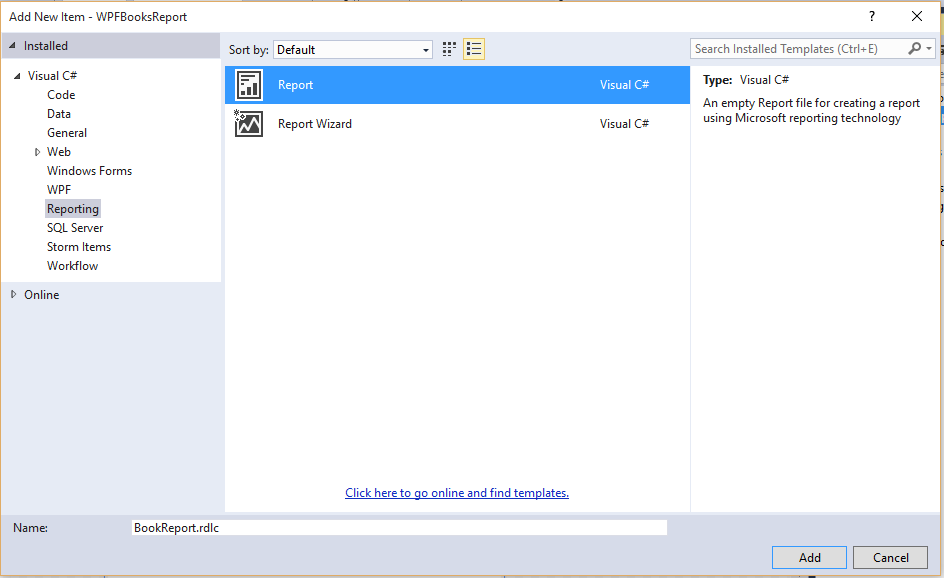
报表设计器主界面

修改报表属性:
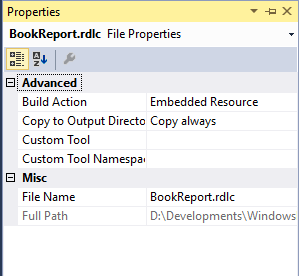
4. 新建DataSet,名称BookDataSet,然后新建DataSource,DataSource的数据来源于Object,因为在示例程序中为了降低复杂度,直接使用Book类作为数据来源了。
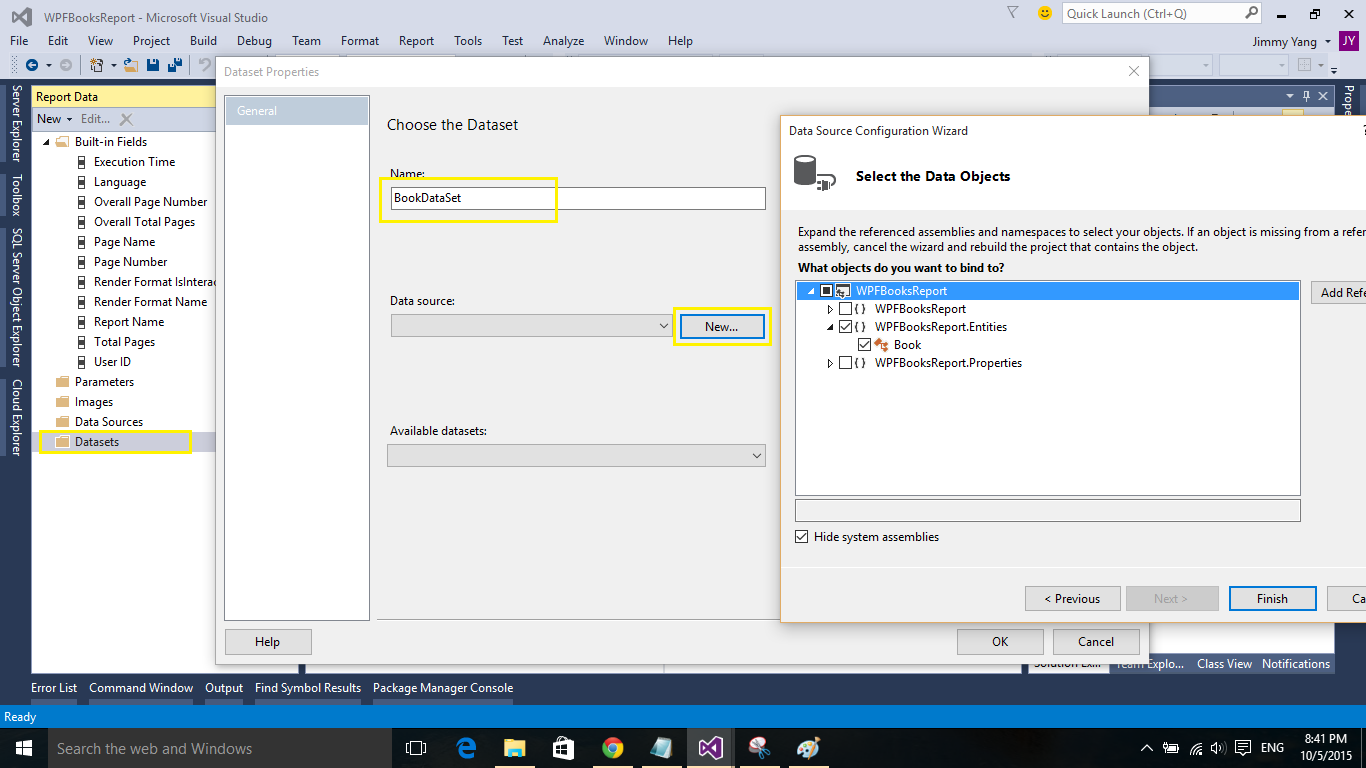
这样,RDLC报表的数据源便设置成功了。下一步设计报表的样子。
5). 在报表中插入一个Table,然后设置数据源,
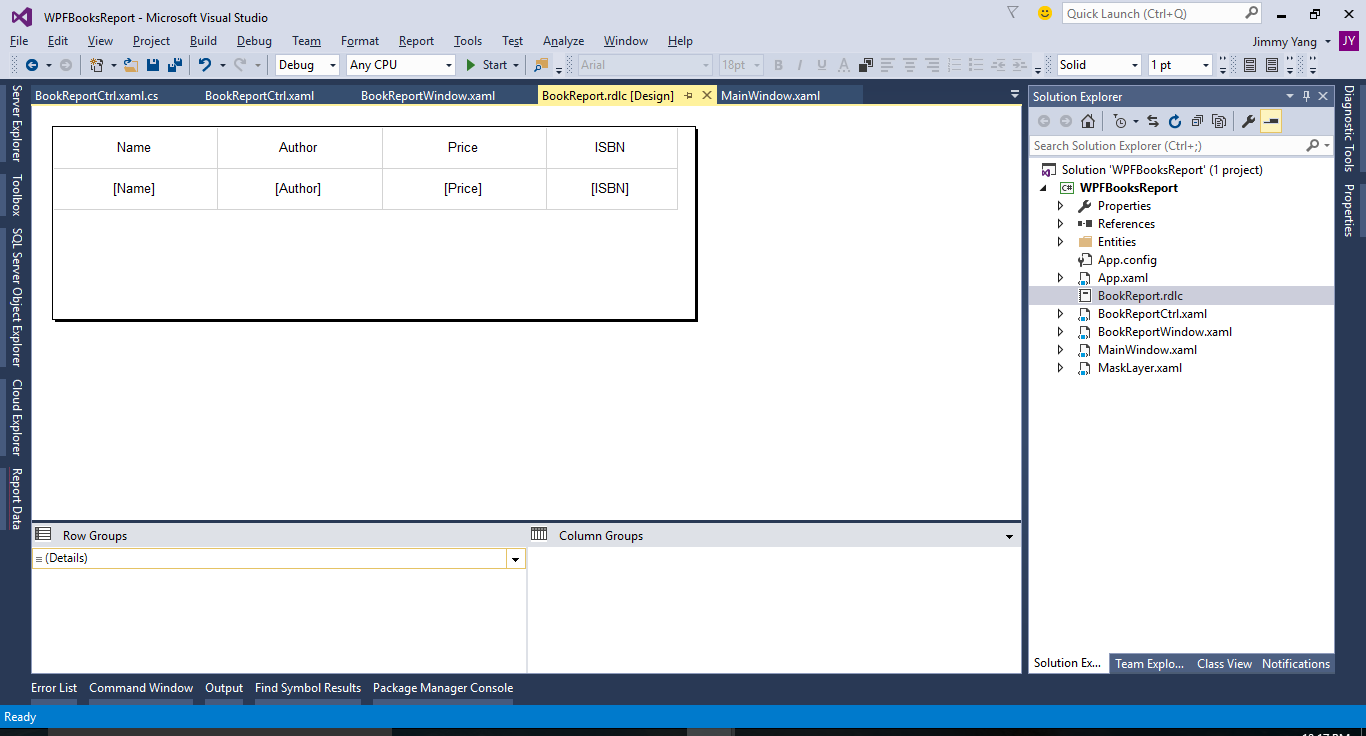
6). 新建WPF UserControl,BookReportCtrl.xaml,在项目中添加Microsoft.ReportViewer.WinForms和WindowsFormsIntegration引用
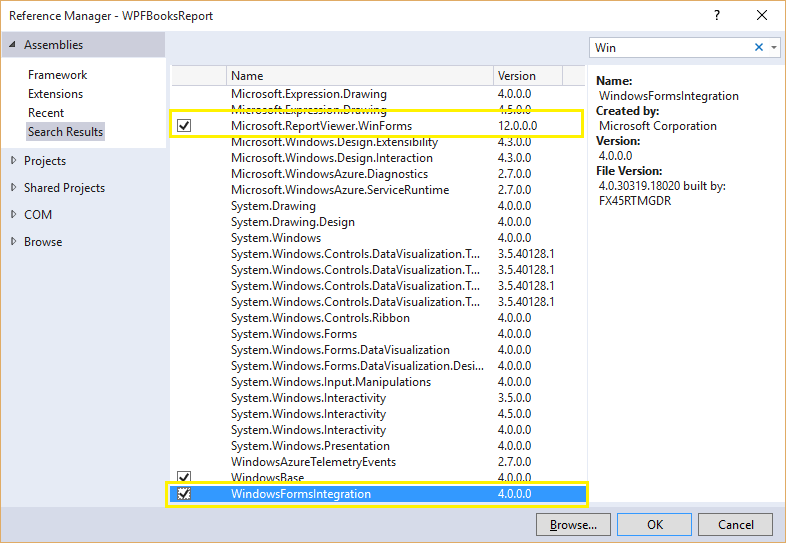
BookReportCtrl.xaml
<UserControl x:Class="WPFBooksReport.BookReportCtrl" xmlns="http://schemas.microsoft.com/winfx/2006/xaml/presentation" xmlns:x="http://schemas.microsoft.com/winfx/2006/xaml" xmlns:mc="http://schemas.openxmlformats.org/markup-compatibility/2006" xmlns:d="http://schemas.microsoft.com/expression/blend/2008" xmlns:rv="clr-namespace:Microsoft.Reporting.WinForms;assembly=Microsoft.ReportViewer.WinForms" xmlns:local="clr-namespace:WPFBooksReport" mc:Ignorable="d" d:DesignHeight="300" d:DesignWidth="300"> <Grid> <WindowsFormsHost> <rv:ReportViewer x:Name="bookReportViewer"/> </WindowsFormsHost> <local:MaskLayer x:Name="maskLayer" Visibility="Collapsed"/> </Grid> </UserControl>
Code:
public BookReportCtrl() { InitializeComponent(); this.Loaded += BookReportCtrl_Loaded; this.bookReportViewer.RenderingComplete += BookReportViewer_RenderingComplete; } private void BookReportCtrl_Loaded(object sender, RoutedEventArgs e) { maskLayer.Visibility = Visibility.Visible; // 模拟一个DataTable DataTable dt = new DataTable(); dt.Columns.Add("Name", typeof(string)); dt.Columns.Add("Author", typeof(string)); dt.Columns.Add("Price", typeof(decimal)); dt.Columns.Add("ISBN", typeof(string)); DataRow dr = dt.NewRow(); dr["Name"] = "C# In Depth"; dr["Author"] = "Jon Skeet"; dr["Price"] = 72.0m; dr["ISBN"] = "B3456123"; dt.Rows.Add(dr); ReportDataSource reportDataSource = new ReportDataSource(); reportDataSource.Name = "BookDataSet"; reportDataSource.Value = dt; bookReportViewer.LocalReport.ReportPath = Directory.GetCurrentDirectory() + "\\BookReport.rdlc"; bookReportViewer.LocalReport.DataSources.Add(reportDataSource); bookReportViewer.RefreshReport(); } private void BookReportViewer_RenderingComplete(object sender, Microsoft.Reporting.WinForms.RenderingCompleteEventArgs e) { maskLayer.Visibility = Visibility.Collapsed; }
6. 新建BookReportWindow.xaml来承载报表。
7. 运行程序,
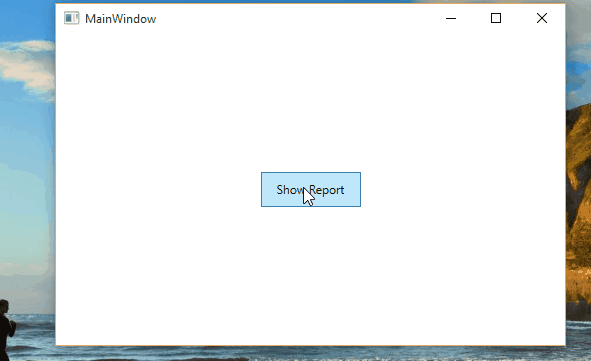
到这里,这个示例程序就完成了。
代码点击这里下载。
感谢您的阅读。
本文版权归作者和博客园共有,欢迎转载,但未经作者同意必须保留此段声明,且在文章页面明显位置给出原文连接,否则保留追究法律责任的权利。



